Jiirka Windows wuxuu si toos ah u riixayaa laba jeer; Jiirka ayaa laba jeer gujinaya
Haddii aad Windows 10 mouse-ku uu bilaabay inuu laba jeer gujiyo hal gujin si aan kala sooc lahayn, halkan waxaa ah dhowr waxyaalood oo aad u baahan tahay inaad eegto si aad u xalliso dhibaatadaada. Dhibaatadan waxaa laga heli karaa qalabka, software, ama xitaa darawalada. Isticmaalayaasha Windows(Windows) qaarkood waxay la kulmeen dhibaatadan dahsoon ee mouse-ku-gujiska wakhti aan kala sooc lahayn. Dhibaatadan yaabka leh waxay curyaamisay habsami u socodkii shaqada ee dhexda waxayna soo saartay hawshii aad uga fogayd sidii loogu talagalay. Dhibaatadani waxay la mid tahay halka hal gujin oo bidix ah ay keeni doonto laba jeer gujin been ah oo horseedaysa fulinta hawlo ka duwan hawshii la qabtay.
Windows 10 mouse ayaa laba jeer gujinaya
Haddii mouse-kaagu uu laba jeer gujinayo waxaad u baahan kartaa inaad sameyso waxyaabaha soo socda:
- Ka hubi jiirka nidaam kale. Waxaa laga yaabaa in qalabku cillad leeyahay.
- Ku tijaabi jiirka barnaamijyo badan. Waxaa laga yaabaa in barnaamij gaar ah uu abuurayo arrimo.
- Hubi Guryaha Jiirka
- Dib u rakib Mouse & Touch Drivers
- Daar dhibbanayaasha Hardware
- Cilad ka jirta Gobolka Boot Nadiif ah.
Iyadoo arintu ay tahay mid si cajiib ah u niyad jabsan, waxaan maqaalkan kaga hadlaynaa qaar ka mid ah xalalka lagu xallinayo dhibaatada.
Jiirka ayaa laba-gujinaya
1] Dooro laba-guji(Select Double-click) si aad u furto shay gudaha Control Panel
Furo Xulashada Faylka Explorer(File Explorer Options) ee Gudida Kontroolka.
Hoosta tabka Guud , (General)Guji walxaha sida soo socota(Click items as follows) , dhagsii badhanka raadiyaha ee akhriya Double-guji si aad u furto shay (hal guji si aad u doorato)(Double-click to open an item (Single click to select)) .
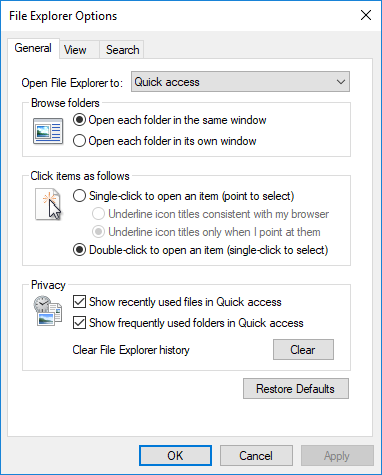
Guji Codso oo OK
2] Dib u rakib darawalkii ugu dambeeyay ee Mouse
Fur menu-ka Helitaanka Degdegga ah adigoo riixaya (Quick Access)Win+X . U tag Maareeyaha Qalabka(Device Manager) liiska liiska.
Ka raadi oo hel Jiirarka iyo aaladaha kale ee tilmaamaya(Mice and other pointing devices) liiska dhanka bidix ee daaqadda.
Balaadhi Jiirarka iyo aaladaha kale ee tilmaamaya(Mice and other pointing devices) .
Midig ku dhufo(Right-click) darawalka oo guji Uninstall .
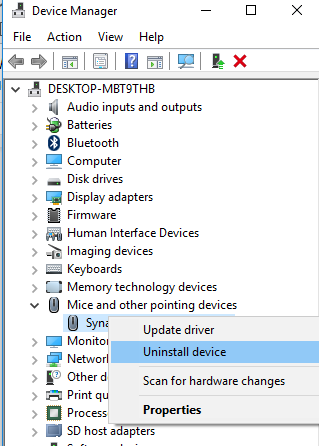
Dib u bilaw kombiyuutarka
Haddii darawaladu aysan si toos ah ugu rakibin dib u bilaabista kombuyutarka, aad website-ka soo saaraha kombuyuutarka oo ku rakib darawaladii ugu dambeeyay.
Akhri(Read) : Sida loo damiyo Dardargelinta Jiirka(How to disable Mouse Acceleration) .
3 ] (Troubleshooter)Samee(Run) dhibbanayaasha Hardware iyo Devices
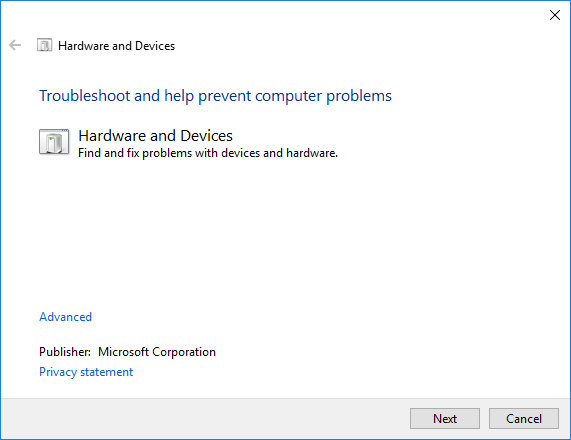
Qalabaynta Qalabka iyo Qalabku waa qalab iswada kaas oo kaa caawin doona in lagu aqoonsado arrimaha qalabka iyo aaladaha kale. Cilad-bixiyeha sidoo kale wuxuu bixiyaa tafaasiisha sida loo hagaajiyo. Tallaabooyinka soo socda ayaa ku hagi doona inaad socodsiiso cilad-doonka.
Fur wadahadalka Run adigoo riixaya Win+R.
Ku qor Control Panel si aad kuugu furto oo guji OK(Click Ok) .
Guji cilad-bixinta
Hoosta Hardware iyo Sound, dhagsii Habee qalab( Configure a device) . Tani waxay furi doontaa daaqad cusub oo cilad-baadhiseed.
Guji(Click) badhanka Xiga si aad u socodsiiso cilad bixiyaha Hardware(Hardware) iyo Device . Sug(Wait) ilaa skaanka dhammeeyo.
Haddii arrin la helo, warbixin ayaa la soo bandhigi doonaa. Dooro midka aad rabto inaad hagaajiso oo guji badhanka Xiga. Cilad-bixiyeha ayaa xallin doona arrinta haddii ay jirto.
4] Cusbooneysii darawalada taabashada
Riix furaha Windows + X ee kiiboodhka.
Tag Maareeyaha Qalabka.
Midig ku dhufo qalabkaaga jiirka/darawalka
Guji Cusbooneysii Software-ka Darawalka(Update Driver Software) ka dibna raac tillaabooyinka saaxirka soo muuqda.
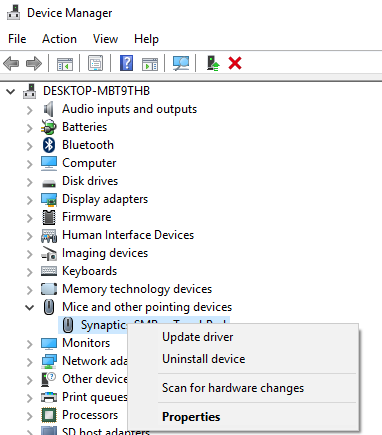
Dib u bilow kombayutarka oo hubi.
5] Cilad ka jirta Gobolka Boot Nadiif ah
Boot Nadiif ah(Clean Boot) waxa uu caawiyaa in laga gudbo iska hor imaadyada software-ka oo hubiya haddii codsi qolo saddexaad ahi ka hor imanayso nidaamka. Marka aad computerka ku bilawdo boot nadiif ah waxa uu kumbiyuutarku ku bilaabmayaa in uu isticmaalo darawalada iyo barnaamijyada bilawga ah ee hore loo soo doortay ,maadaama uu kumbiyuutarku ku bilaabmayo tiro yar oo darawalo ah,waxa laga yaabaa in barnaamijyada qaar aanay u shaqayn sidii aad filaysay.
Nadiifinta-boot-ka dhibka waxaa loogu talagalay in lagu go'doomiyo dhibaatada waxqabadka. Si aad u samayso cilad-baadhista nadiifka-boot-ka, waa inaad qaaddaa dhawr tallaabo, ka dibna dib u bilaw kombayutarka fal kasta ka dib. Waxaa laga yaabaa inaad u baahato inaad gacanta ku damiso hal shay midba midka kale si aad isugu daydo oo aad u qeexdo midka dhibaatada keenaya. Marka aad aqoonsato dembiilaha, waxaad ku fikiri kartaa in aad meesha ka saarto ama aad gabto.
Raac tillaabooyinkan si aad u sameyso boot nadiif ah.
Riix(Press) furaha "Windows + R" si aad u furto sanduuqa Run . Ku qor msconfig oo guji OK.
Tag tabka Guud(General) oo dhagsii badhanka raadiyaha ee bilowga Xulashada(Selective startup) .
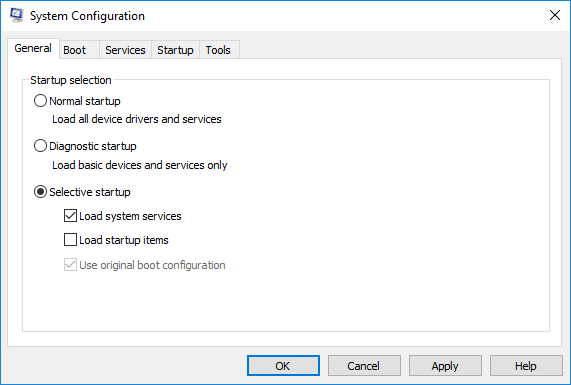
Ka saar sanduuqa hubinta ee alaabta bilawga ah.(Load startup items.)
Tag adeega tab.
Dooro sanduuqa calaamadee ee leh Qari dhammaan adeegyada Microsoft.(Hide all Microsoft services.)

Guji Disable all.
Tag tab Startup oo (Startup)Guji Maareeyaha Hawsha Furan(Click Open Task Manager) .
Dhinaca Startup tab, midig-guji shay kasta oo karti leh oo dooro Disable .
Guji OK oo dib u bilow.
Cilad-baadhista ka dib, dib u dajin kumbiyuutarka si aad ugu soo noqoto qaab bilawga caadiga ah adiga oo raacaya tillaabooyinkan.
Fur furaha Run adigoo riixaya "Windows + R".
Ku qor msconfig oo guji OK.
Tag tabka Guud(General) oo dooro bilawga caadiga ah .(Normal)
Tag adeega(Services) tab oo ka saar sanduuqa hubinta ee leh Qari dhammaan adeegyada Microsoft(Hide all Microsoft services) .
Guji karti dhammaan.
Tag tab Startup oo (Startup)Guji Maareeyaha Hawsha Furan(Click Open Task Manager)
Daar dhammaan barnaamijyadaada bilowga
Guji OK oo dib u bilow
Haddii xalalka kore aysan ku caawin, isku day inaad hubiso cusbooneysiinta Windows ee ugu dambeysay. Mararka qaarkood rakibidda updates waxay hagaajin kartaa dhibaatooyinka. Sidoo kale, dhibaatadu waxay soo baxdaa haddii aadan si fiican u rakibin darawallada ama haddii aad wado darawal aan ku habboonayn. Xaaladdan oo kale, ku rakib darawallada habka waafaqsan .
la xidhiidha(Related) : Mouse badhanka bidix-guji oo aan shaqaynayn(Mouse left-click button not working) Windows 10.
Related posts
Dhaqdhaqaaqa cursor ma jiro, Cursor Mouse wuxuu u socdaa si khaldan ama tartiib ah
Xallinta Kiiboodhka iyo Mouse-ka oo aan ka shaqaynayn Daaqadaha
Tiri makiinada kiiboodhka, dhagsiga mouse-ka, Jiirka jiirka ee kombayutarka
Ku daydo dhagsiga Mouse adiga oo dulmaraya adiga oo isticmaalaya Clickless Mouse gudaha Windows 10
Sida loo qaado sawir sawir leh oo ay ku jiraan Tilmaamaha Mouse iyo Cursor
Sida loo xaddido Cursor Mouse qayb gaar ah oo Windows 10 ah
Sida si wax ku ool ah loo nadiifiyo Mouse-kaaga Kumbuyuutarka ee wasakh iyo wasakhda
Software-ka Keyboard-ka bilaashka ah iyo Mouse Locker ee ugu fiican Windows 11/10
Software-ka raadraaca dhaqdhaqaaqa Mouse-ka ee bilaashka ah ee Windows PC
Sida loo beddelo Double Click oo loo beddelo hal guji gudaha Windows 10
Ka dhig tilmaame jiirka si toos ah ugu dhaqaaq sanduuqa wada hadalka ee Windows
Ku dar dhaqdhaqaaqyada Mouse Windows 10 adoo isticmaalaya qalabkan bilaashka ah
Jiirka Bluetooth wuxuu gooyaa si aan kala sooc lahayn ama uma shaqaynayo Windows 11/10
Sida loo beddelo Settings Mouse gudaha Windows 11/10
Volumouse: Xakamee mugga codka adigoo isticmaalaya wheel mouse
Sida loo beddelo mouse ClickLock time addoo isticmaalaya Registry Editor gudaha Windows
Mouse Lock ayaa kaa xidhi doona kombayutarka oo waxa uu dumin doonaa shaashadda
Microsoft Mouse iyo Xarunta Kiiboodhka ee Windows PC
Beddel dhumucda cursorka Mouse & Heerka biliggu gudaha Windows 11/10
Ku celi badhanka jiirka oo leh Xakamaynta badhanka X-Mouse ee Windows PC
